Lexus GS450h 2016 Navigointi manuaalinen (in Finnish)
Manufacturer: LEXUS, Model Year: 2016, Model line: GS450h, Model: Lexus GS450h 2016Pages: 378, PDF Size: 20.46 MB
Page 61 of 378
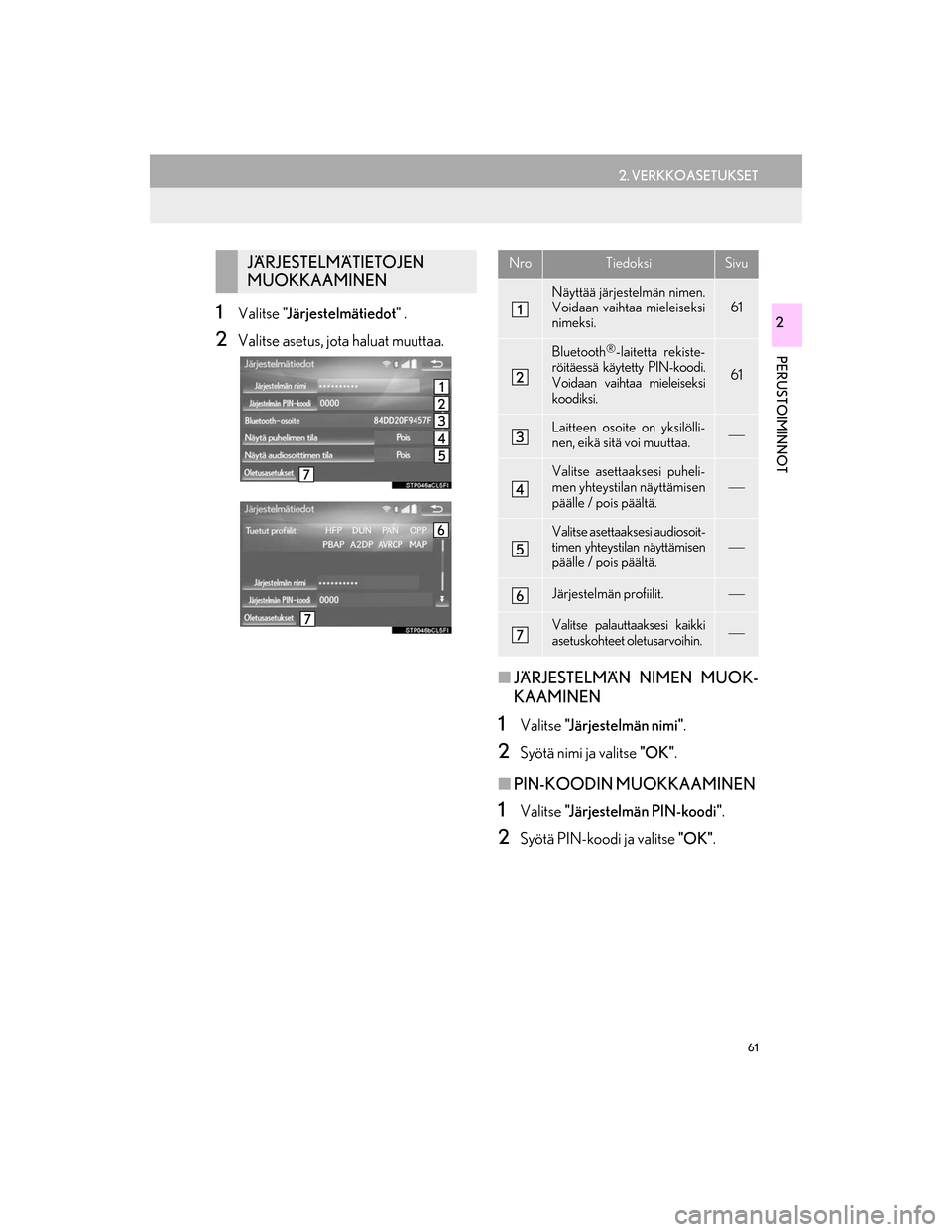
61
2. VERKKOASETUKSET
PERUSTOIMINNOT
OM30G25FI
21Valitse "Järjestelmätiedot" .
2Valitse asetus, jota haluat muuttaa.
nJÄRJESTELMÄN NIMEN MUOK-
KAAMINEN
1Valitse "Järjestelmän nimi" .
2Syötä nimi ja valitse "OK".
nPIN-KOODIN MUOKKAAMINEN
1Valitse "Järjestelmän PIN-koodi" .
2Syötä PIN-koodi ja valitse "OK".
JÄRJESTELMÄTIETOJEN
MUOKKAAMINENNroTiedoksiSivu
Näyttää järjestelmän nimen.
Voidaan vaihtaa mieleiseksi
nimeksi.
61
Bluetooth®-laitetta rekiste-
röitäessä käytetty PIN-koodi.
Voidaan vaihtaa mieleiseksi
koodiksi.
61
Laitteen osoite on yksilölli-
nen, eikä sitä voi muuttaa.
Valitse asettaaksesi puheli-
men yhteystilan näyttämisen
päälle / pois päältä.
Valitse asettaaksesi audiosoit-
timen yhteystilan näyttämisen
päälle / pois päältä.
Järjestelmän profiilit.
Valitse palauttaaksesi kaikki
asetuskohteet oletusarvoihin.
OM30G25FI.book Page 61 Friday, September 23, 2016 4:54 PM
Page 62 of 378
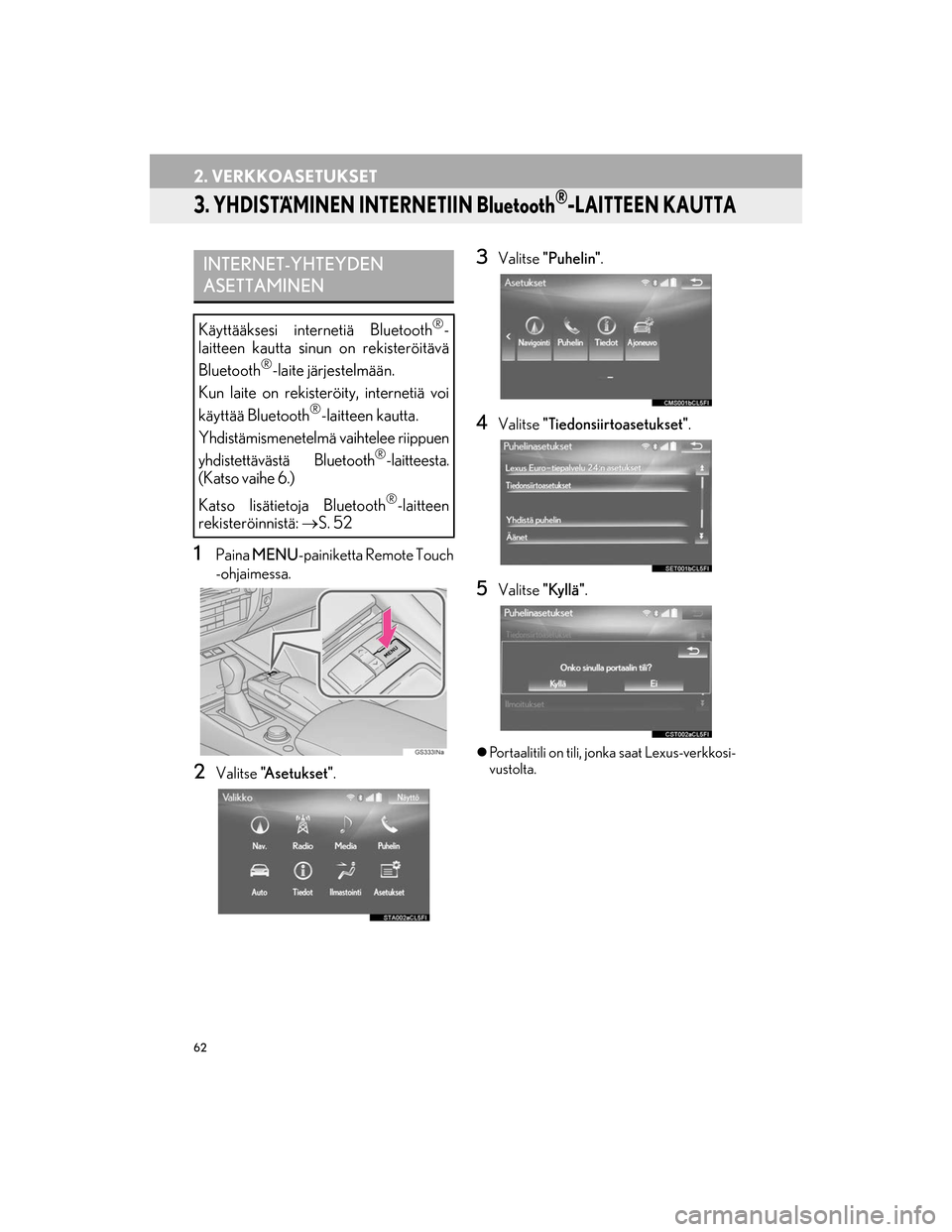
62
2. VERKKOASETUKSET
OM30G25FI
3. YHDISTÄMINEN INTERNETIIN Bluetooth®-LAITTEEN KAUTTA
1Paina MENU -painiketta Remote Touch
-ohjaimessa.
2Valitse "Asetukset".
3Valitse "Puhelin" .
4Valitse "Tiedonsiirtoasetukset" .
5Valitse "Kyllä".
Portaalitili on tili, jonka saat Lexus-verkkosi-
vustolta.
INTERNET-YHTEYDEN
ASETTAMINEN
Käyttääksesi internetiä Bluetooth®-
laitteen kautta sinun on rekisteröitävä
Bluetooth
®-laite järjestelmään.
Kun laite on rekisteröity, internetiä voi
käyttää Bluetooth
®-laitteen kautta.
Yhdistämismenetelmä vaihtelee riippuen
yhdistettävästä Bluetooth
®-laitteesta.
(Katso vaihe 6.)
Katso lisätietoja Bluetooth
®-laitteen
rekisteröinnistä: S. 52
OM30G25FI.book Page 62 Friday, September 23, 2016 4:54 PM
Page 63 of 378
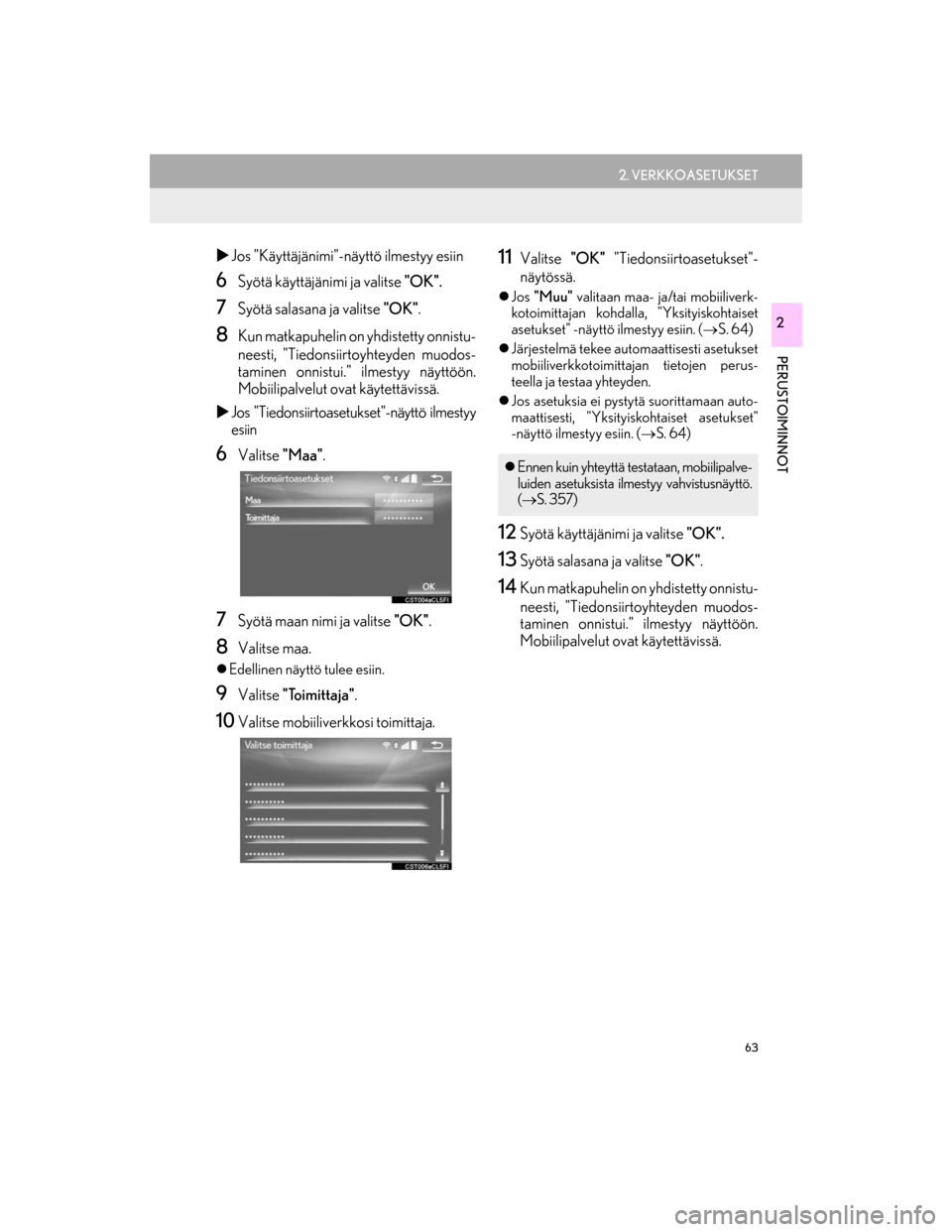
63
2. VERKKOASETUKSET
PERUSTOIMINNOT
OM30G25FI
2
Jos "Käyttäjänimi"-näyttö ilmestyy esiin
6Syötä käyttäjänimi ja valitse "OK".
7Syötä salasana ja valitse "OK".
8Kun matkapuhelin on yhdistetty onnistu-
neesti, "Tiedonsiirtoyhteyden muodos-
taminen onnistui." ilmestyy näyttöön.
Mobiilipalvelut ovat käytettävissä.
Jos "Tiedonsiirtoasetukset"-näyttö ilmestyy
esiin
6Valitse "Maa" .
7Syötä maan nimi ja valitse "OK".
8Valitse maa.
Edellinen näyttö tulee esiin.
9Valitse "Toimittaja".
10Valitse mobiiliverkkosi toimittaja.
11Valitse "OK" "Tiedonsiirtoasetukset"-
näytössä.
Jos "Muu" valitaan maa- ja/tai mobiiliverk-
kotoimittajan kohdalla, "Yksityiskohtaiset
asetukset" -näyttö ilmestyy esiin. ( S. 64)
Järjestelmä tekee automaattisesti asetukset
mobiiliverkkotoimittajan tietojen perus-
teella ja testaa yhteyden.
Jos asetuksia ei pystytä suorittamaan auto-
maattisesti, "Yksityi skohtaiset asetukset"
-näyttö ilmestyy esiin. (S. 64)
12Syötä käyttäjänimi ja valitse "OK".
13Syötä salasana ja valitse "OK".
14Kun matkapuhelin on yhdistetty onnistu-
neesti, "Tiedonsiirtoyhteyden muodos-
taminen onnistui." ilmestyy näyttöön.
Mobiilipalvelut ovat käytettävissä.
Ennen kuin yhteyttä testataan, mobiilipalve-
luiden asetuksista ilmestyy vahvistusnäyttö.
( S. 357)
OM30G25FI.book Page 63 Friday, September 23, 2016 4:54 PM
Page 64 of 378
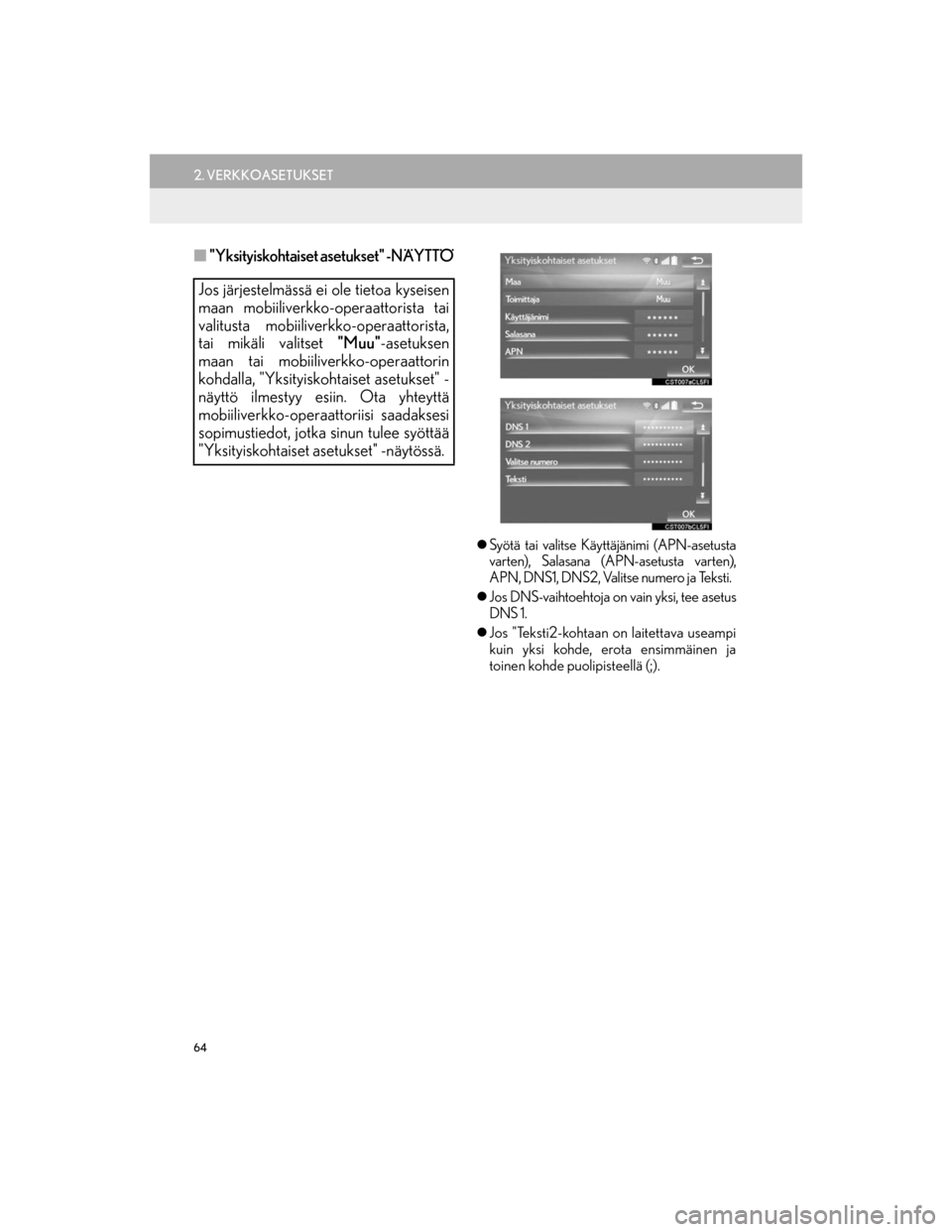
64
2. VERKKOASETUKSET
OM30G25FI
n"Yksityiskohtaiset asetukset" -NÄYTTÖ
Syötä tai valitse Käyttäjänimi (APN-asetusta
varten), Salasana (APN-asetusta varten),
APN, DNS1, DNS2, Valitse numero ja Teksti.
Jos DNS-vaihtoehtoja on vain yksi, tee asetus
DNS 1.
Jos "Teksti2-kohtaan on laitettava useampi
kuin yksi kohde, erota ensimmäinen ja
toinen kohde puolipisteellä (;).
Jos järjestelmässä ei ole tietoa kyseisen
maan mobiiliverkko-operaattorista tai
valitusta mobiiliverkko-operaattorista,
tai mikäli valitset "Muu"-asetuksen
maan tai mobiiliverkko-operaattorin
kohdalla, "Yksityiskohtaiset asetukset" -
näyttö ilmestyy esiin. Ota yhteyttä
mobiiliverkko-operaat toriisi saadaksesi
sopimustiedot, jotka sinun tulee syöttää
"Yksityiskohtaiset asetukset" -näytössä.
OM30G25FI.book Page 64 Friday, September 23, 2016 4:54 PM
Page 65 of 378
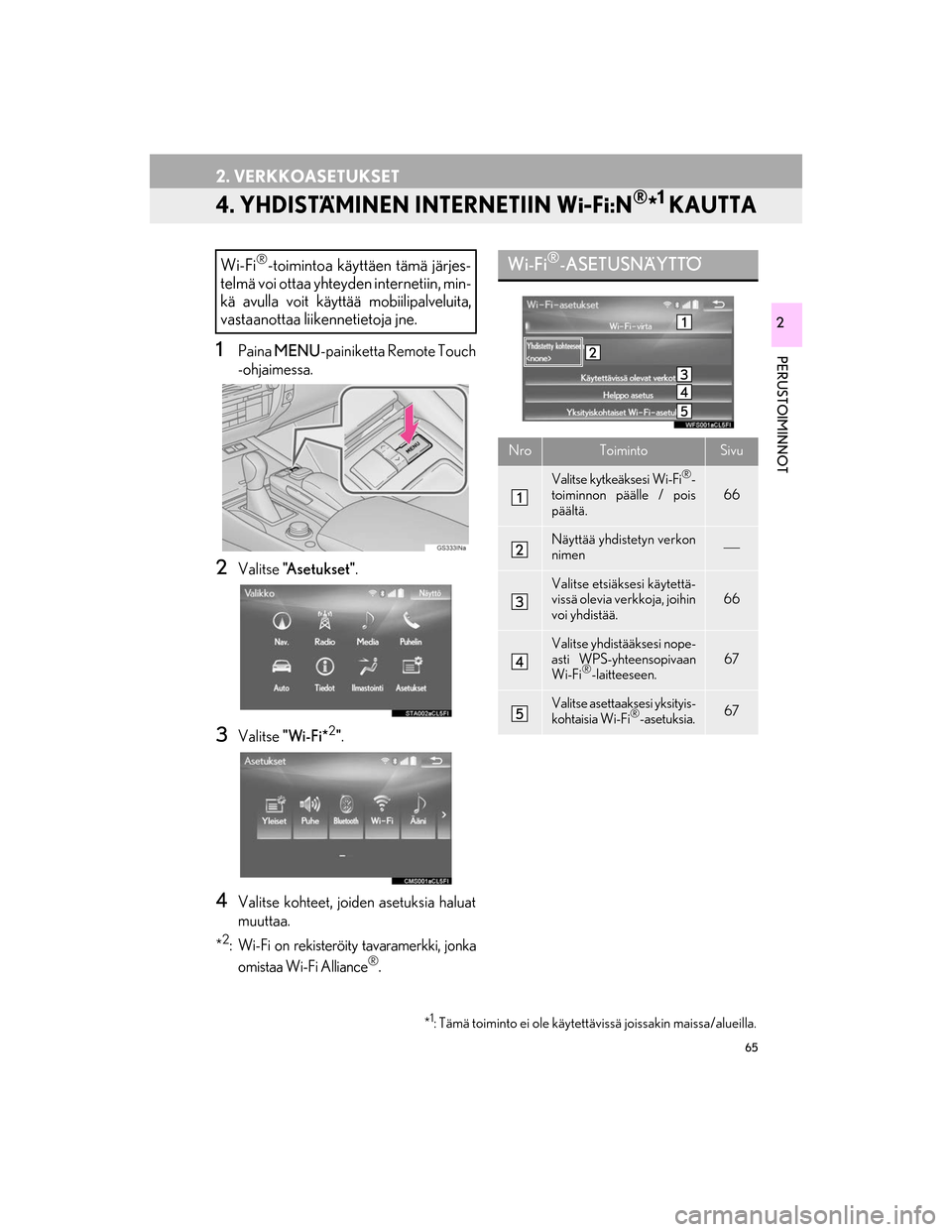
65
2. VERKKOASETUKSET
OM30G25FI
PERUSTOIMINNOT
2
4. YHDISTÄMINEN INTERNETIIN Wi-Fi:N®*1 KAUTTA
1Paina MENU -painiketta Remote Touch
-ohjaimessa.
2Valitse "Asetukset" .
3Valitse "Wi-Fi*2".
4Valitse kohteet, joiden asetuksia haluat
muuttaa.
*
2: Wi-Fi on rekisteröity tavaramerkki, jonka omistaa Wi-Fi Alliance®.
Wi-Fi®-toimintoa käyttäen tämä järjes-
telmä voi ottaa yhteyden internetiin, min-
kä avulla voit käyttää mobiilipalveluita,
vastaanottaa liikennetietoja jne.Wi-Fi®-ASETUSNÄYTTÖ
NroToimintoSivu
Valitse kytkeäksesi Wi-Fi®-
toiminnon päälle / pois
päältä.
66
Näyttää yhdistetyn verkon
nimen
Valitse etsiäksesi käytettä-
vissä olevia verkkoja, joihin
voi yhdistää.66
Valitse yhdistääksesi nope-
asti WPS-yhteensopivaan
Wi-Fi
®-laitteeseen.
67
Valitse asettaaksesi yksityis-
kohtaisia Wi-Fi®-asetuksia.67
*1: Tämä toiminto ei ole käytettävissä joissakin maissa/alueilla.
OM30G25FI.book Page 65 Friday, September 23, 2016 4:54 PM
Page 66 of 378
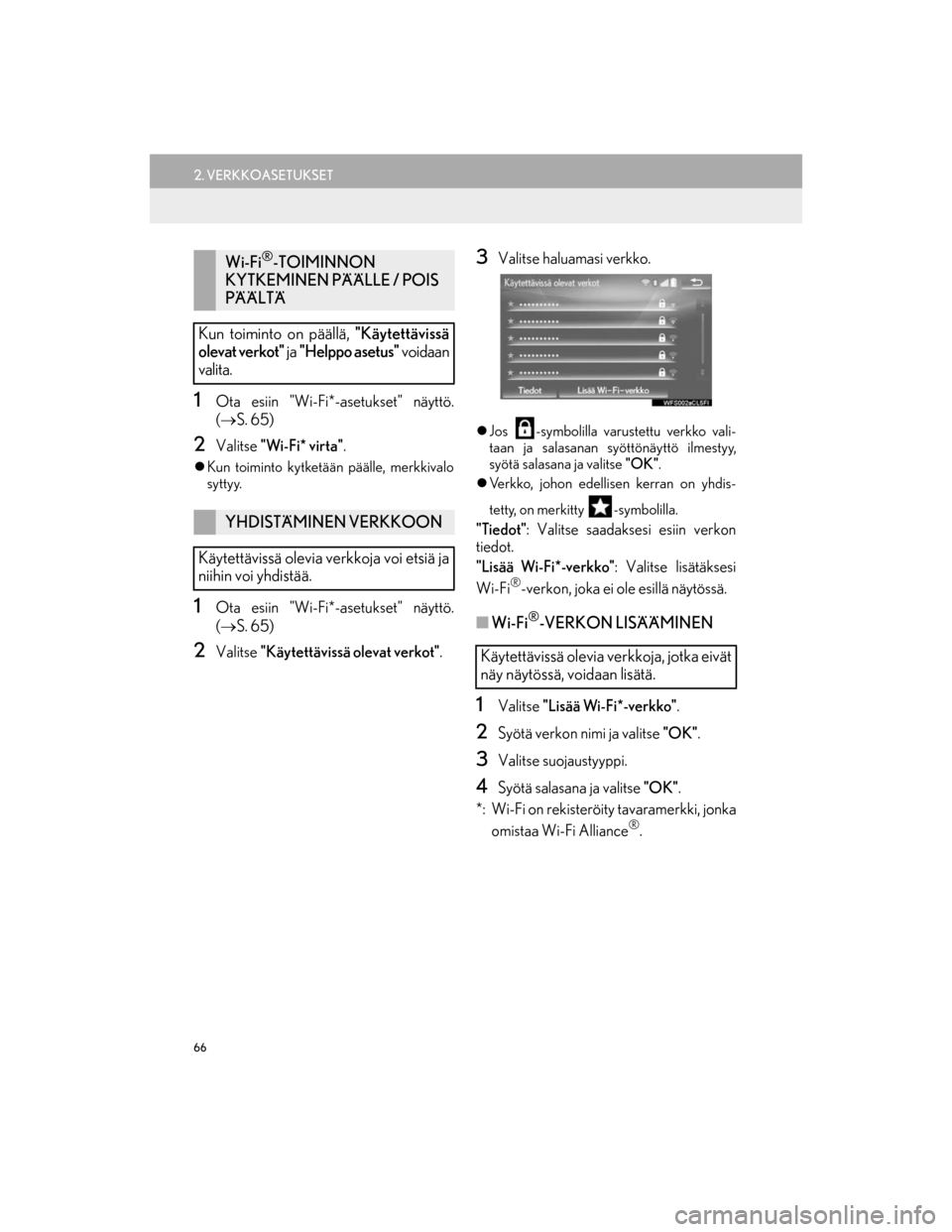
66
2. VERKKOASETUKSET
OM30G25FI
1Ota esiin "Wi-Fi*-asetukset" näyttö.
( S. 65)
2Valitse "Wi-Fi* virta" .
Kun toiminto kytketään päälle, merkkivalo
syttyy.
1Ota esiin "Wi-Fi*-as etukset" näyttö.
( S. 65)
2Valitse "Käytettävissä olevat verkot" .
3Valitse haluamasi verkko.
Jos -symbolilla varustettu verkko vali-
taan ja salasanan syöttönäyttö ilmestyy,
syötä salasana ja valitse "OK".
Verkko, johon edellisen kerran on yhdis-
tetty, on merkitty -symbolilla.
"Tiedot": Valitse saadaksesi esiin verkon
tiedot.
"Lisää Wi-Fi*-verkko" : Valitse lisätäksesi
Wi-Fi
®-verkon, joka ei ole esillä näytössä.
n Wi-Fi®-VERKON LISÄÄMINEN
1Valitse "Lisää Wi-Fi*-verkko" .
2Syötä verkon nimi ja valitse "OK".
3Valitse suojaustyyppi.
4Syötä salasana ja valitse "OK".
*: Wi-Fi on rekisteröity tavaramerkki, jonka omistaa Wi-Fi Alliance
®.
Wi-Fi®-TOIMINNON
KYTKEMINEN PÄÄLLE / POIS
PÄÄLTÄ
Kun toiminto on päällä, "Käytettävissä
olevat verkot" ja "Helppo asetus" voidaan
valita.
YHDISTÄMINEN VERKKOON
Käytettävissä olevia verkkoja voi etsiä ja
niihin voi yhdistää.
Käytettävissä olevia verkkoja, jotka eivät
näy näytössä, voidaan lisätä.
OM30G25FI.book Page 66 Friday, September 23, 2016 4:54 PM
Page 67 of 378
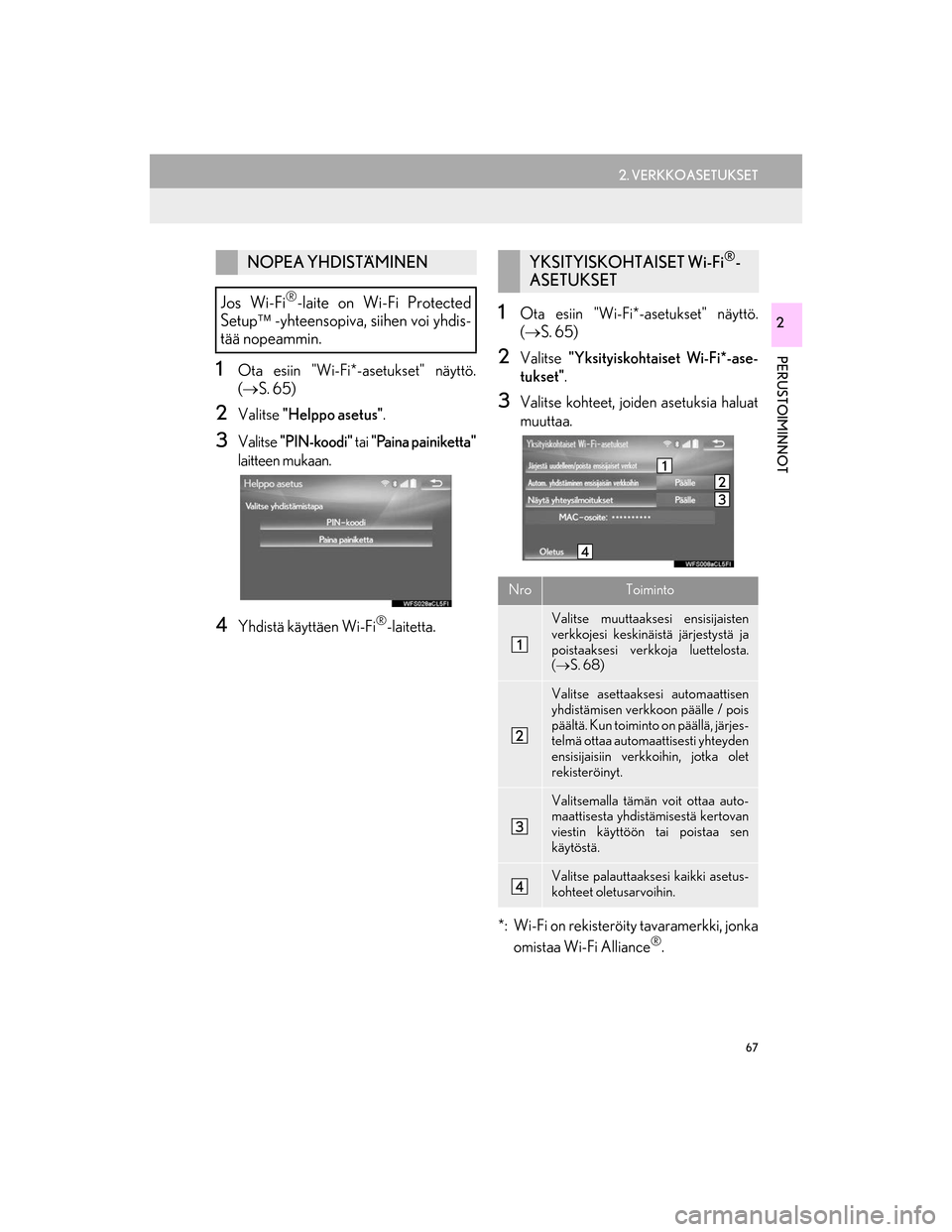
67
2. VERKKOASETUKSET
PERUSTOIMINNOT
OM30G25FI
2
1Ota esiin "Wi-Fi*-asetukset" näyttö.
( S. 65)
2Valitse "Helppo asetus" .
3Valitse "PIN-koodi" tai "Paina painiketta"
laitteen mukaan.
4Yhdistä käyttäen Wi-Fi®-laitetta.
1Ota esiin "Wi-Fi*-as etukset" näyttö.
( S. 65)
2Valitse "Yksityiskohtaiset Wi-Fi*-ase-
tukset" .
3Valitse kohteet, joiden asetuksia haluat
muuttaa.
*: Wi-Fi on rekisteröity tavaramerkki, jonka
omistaa Wi-Fi Alliance
®.
NOPEA YHDISTÄMINEN
Jos Wi-Fi
®-laite on Wi-Fi Protected
Setup -yhteensopiva, siihen voi yhdis-
tää nopeammin.
YKSITYISKOHTAISET Wi-Fi®-
ASETUKSET
NroToiminto
Valitse muuttaaksesi ensisijaisten
verkkojesi keskinäistä järjestystä ja
poistaaksesi verkkoja luettelosta.
( S. 68)
Valitse asettaaksesi automaattisen
yhdistämisen verkkoon päälle / pois
päältä. Kun toiminto on päällä, järjes-
telmä ottaa automaattisesti yhteyden
ensisijaisiin verkkoihin, jotka olet
rekisteröinyt.
Valitsemalla tämän voit ottaa auto-
maattisesta yhdistämisestä kertovan
viestin käyttöön tai poistaa sen
käytöstä.
Valitse palauttaaksesi kaikki asetus-
kohteet oletusarvoihin.
OM30G25FI.book Page 67 Friday, September 23, 2016 4:54 PM
Page 68 of 378
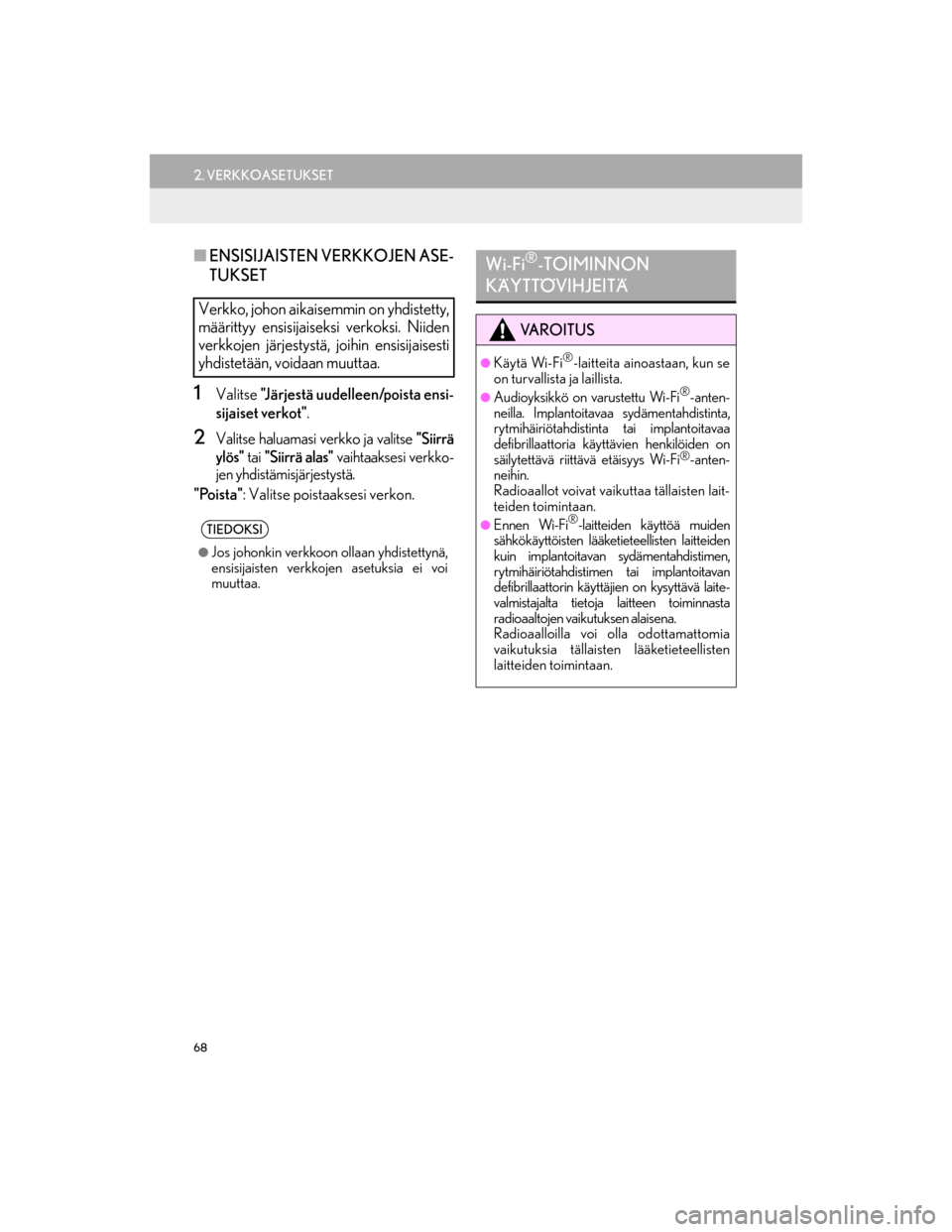
68
2. VERKKOASETUKSET
OM30G25FI
nENSISIJAISTEN VERKKOJEN ASE-
TUKSET
1Valitse "Järjestä uudelleen/poista ensi-
sijaiset verkot" .
2Valitse haluamasi verkko ja valitse "Siirrä
ylös" tai "Siirrä alas" vaihtaaksesi verkko-
jen yhdistämisjärjestystä.
"Poista": Valitse poistaaksesi verkon.
Verkko, johon aikaisemmin on yhdistetty,
määrittyy ensisijaiseksi verkoksi. Niiden
verkkojen järjestystä, joihin ensisijaisesti
yhdistetään, voidaan muuttaa.
TIEDOKSI
lJos johonkin verkkoon ollaan yhdistettynä,
ensisijaisten verkkojen asetuksia ei voi
muuttaa.
Wi-Fi®-TOIMINNON
KÄYTTÖVIHJEITÄ
VA R O I T U S
lKäytä Wi-Fi®-laitteita ainoastaan, kun se
on turvallista ja laillista.
lAudioyksikkö on varustettu Wi-Fi®-anten-
neilla. Implantoitavaa sydämentahdistinta,
rytmihäiriötahdistinta tai implantoitavaa
defibrillaattoria käy ttävien henkilöiden on
säilytettävä riittävä etäisyys Wi-Fi
®-anten-
neihin.
Radioaallot voivat vaikuttaa tällaisten lait-
teiden toimintaan.
lEnnen Wi-Fi®-laitteiden käyttöä muiden
sähkökäyttöisten lääketieteellisten laitteiden
kuin implantoitavan sydämentahdistimen,
rytmihäiriötahdistimen tai implantoitavan
defibrillaattorin käyttä jien on kysyttävä laite-
valmistajalta tietoja laitteen toiminnasta
radioaaltojen vaikutuksen alaisena.
Radioaalloilla voi olla odottamattomia
vaikutuksia tällaisten lääketieteellisten
laitteiden toimintaan.
OM30G25FI.book Page 68 Friday, September 23, 2016 4:54 PM
Page 69 of 378
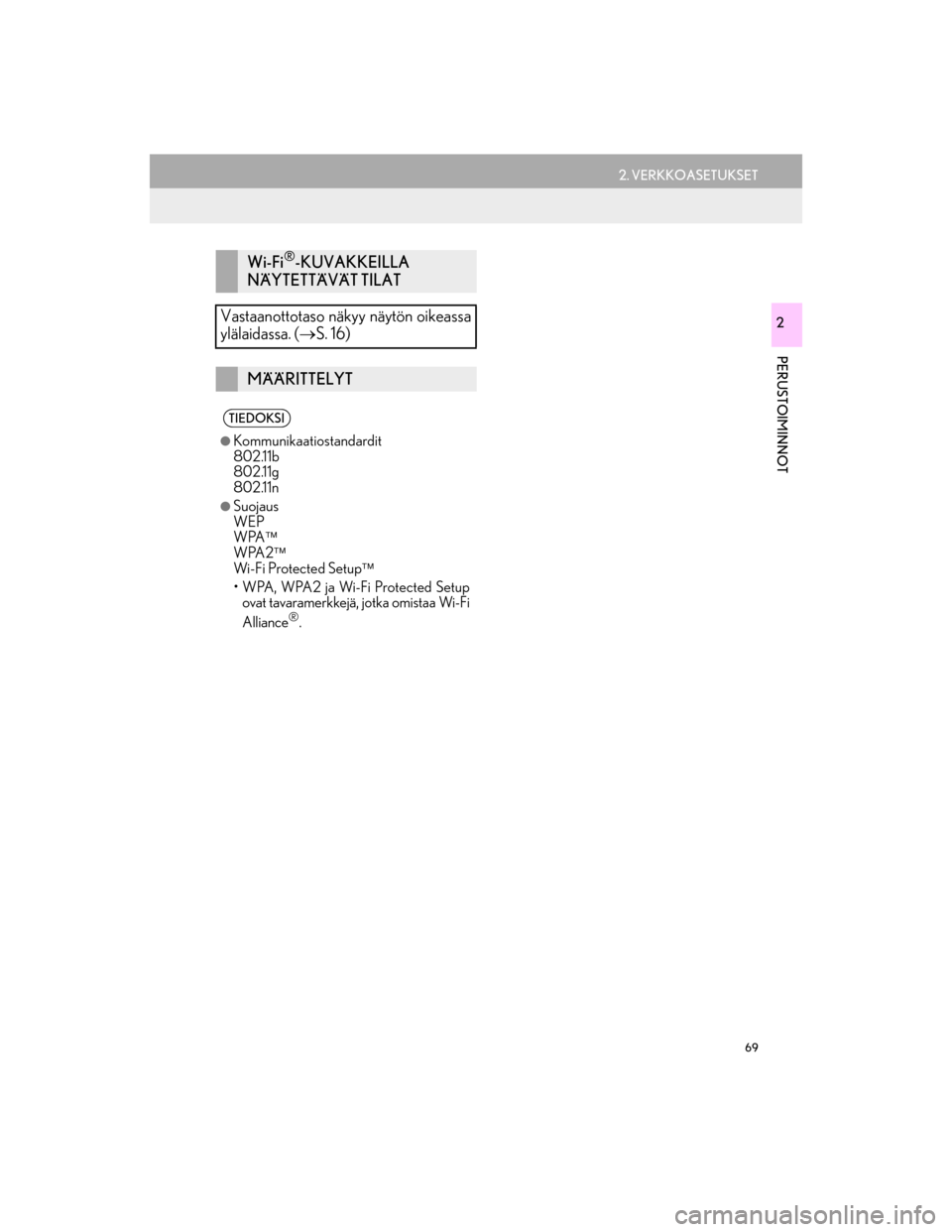
69
2. VERKKOASETUKSET
PERUSTOIMINNOT
OM30G25FI
2
Wi-Fi®-KUVAKKEILLA
NÄYTETTÄVÄT TILAT
Vastaanottotaso näkyy näytön oikeassa
ylälaidassa. ( S. 16)
MÄÄRITTELYT
TIEDOKSI
lKommunikaatiostandardit
802.11b
802.11g
802.11n
lSuojaus
WEP
WPA
WPA2
Wi-Fi Protected Setup
• WPA, WPA2 ja Wi-Fi Protected Setup ovat tavaramerkkejä, jotka omistaa Wi-Fi
Alliance
®.
OM30G25FI.book Page 69 Friday, September 23, 2016 4:54 PM
Page 70 of 378
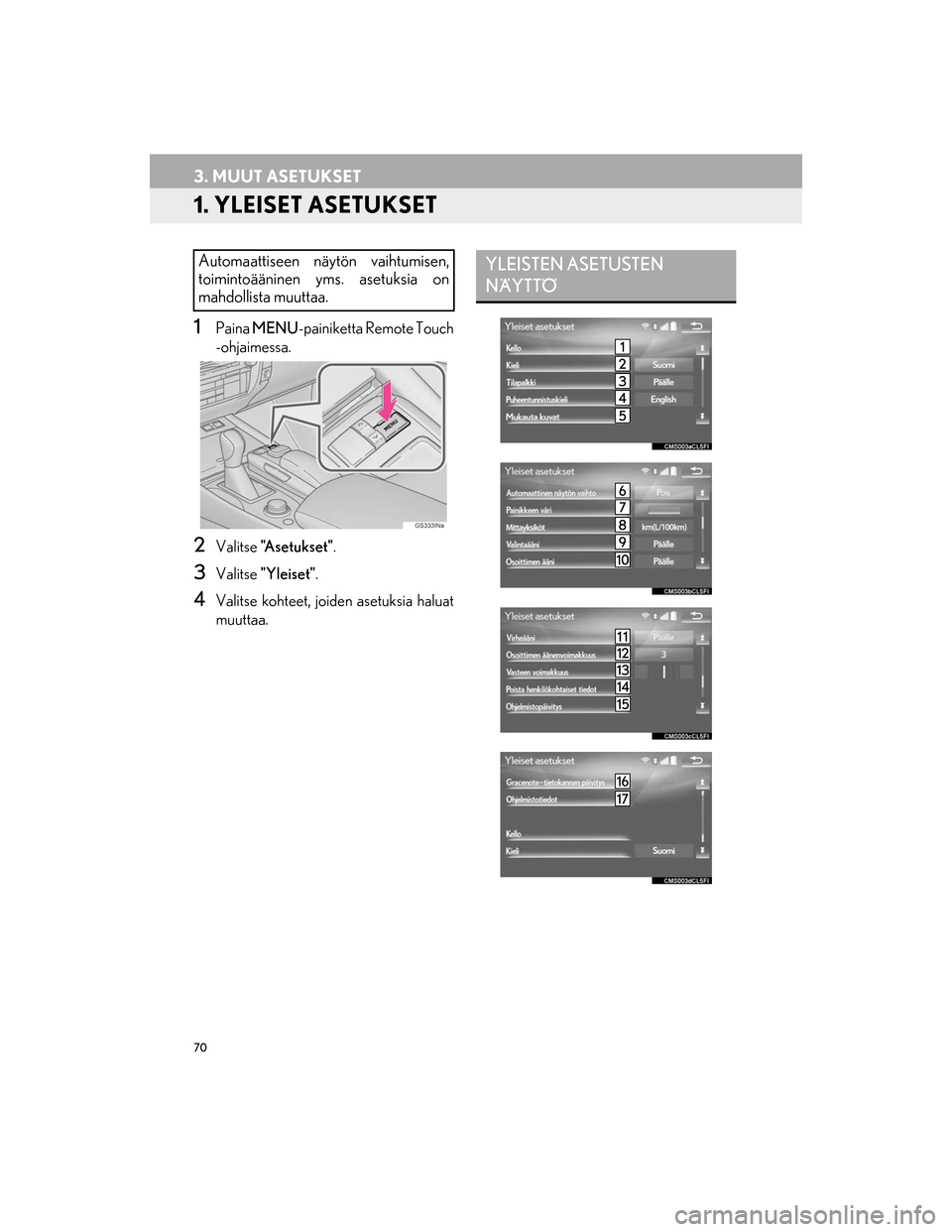
70
OM30G25FI
3. MUUT ASETUKSET
1. YLEISET ASETUKSET
1Paina MENU -painiketta Remote Touch
-ohjaimessa.
2Valitse "Asetukset".
3Valitse "Yleiset" .
4Valitse kohteet, joiden asetuksia haluat
muuttaa.
Automaattiseen näytön vaihtumisen,
toimintoääninen yms. asetuksia on
mahdollista muuttaa.YLEISTEN ASETUSTEN
NÄYTTÖ
OM30G25FI.book Page 70 Friday, September 23, 2016 4:54 PM